El tiempo que tarda en cargarse tu web influencia mucho en su éxito. Si tienes un sitio web lento, los visitantes se frustrarán y no volverán. La optimización de una web tiene mucha importancia en los rankings de los principales motores de búsqueda. A mayor velocidad de carga en un sitio web, mayores posiciones alcanzarás en los resultados de búsqueda de los buscadores más populares. En este artículo veremos 10 claves para optimizar WordPress y así, disminuir los tiempos de carga de la página. Si sigues estas técnicas, la velocidad de tu web incrementará.
Cómo optimizar WordPress para aumentar su velocidad
A continuación te proporcionamos 10 consejos para optimizar WordPress:

Escoge un plan de hosting adecuado
El primero paso para optimizar WordPress es escoger un plan de hosting adecuado. De nada te servirá que avances en los demás puntos de este artículo, si tu servidor tarda la vida en procesar peticiones HTTP y comandos SQL. Existen herramientas gratuitas que te indican el tiempo de respuesta de una web, como GTMetrix. Chequéa el tiempo de respuesta de tu web y compáralo con otras webs de la misma temática. No es lo mismo la velocidad de respuesta de una web de fotografía, que el de un blog corporativo.
Aún así, no siempre las empresas de alojamiento son la causa de tus problemas. Puedes estar en una gran empresa de alojamiento, y tener tiempos de respuesta pobres debido al plan que contrataste con ellos. Por ejemplo, no es lo mismo contratar un hosting compartido (que siempre será más lento), que uno dedicado. Elige siempre un plan de hosting que sepa manejar los picos de tráfico eficientemente.
Usa una plantilla de WordPress rápida
Un diseño mal implementado o que utiliza muchas imágenes, agregará peso innecesario en tu sitio web. Si lo que quieres es optimizar WordPress, otra de las cosas a revisar es el theme que estás utilizando actualmente. A la hora de adquirir una plantilla, revisa que sea totalmente responsive, es decir, que sea apta tanto para equipos de escritorio, como para tablets y dispositivos móviles. Comprueba también que no llama a demasiados recursos externos como imágenes, vídeos y demás… que puedan afectar negativamente en la velocidad de la web.
También te puede interesar: 10 trucos para optimizar tus plantillas de WordPress
Por desgracia, hay veces que revisar la velocidad de un theme a la hora de comprarlo se vuelve casi imposible. Las demos proporcionadas por los creadores de plantillas están cacheadas y están alojadas en CDNs, así que no te puedes fiar de su velocidad. Esto hace que sea difícil saber lo rápido que es una plantilla de WordPress antes de instalarla en tu sitio web.
Vigila tus plugins
Antes de instalar cualquier plugin, pregúntate, ¿es de verdad necesario? Los plugins son la principal causa por la que un sitio web vaya lento. Cuantos más plugins instales, mayor probabilidad tendrás de que en un futuro tengas problemas de rendimiento. Así que siempre hay que andar con ojo a la hora de instalar ciertos plugins.
Vigilar cuánta cantidad de recursos de la CPU consume el plugin es una muy buena idea, ya que muchos pueden bloquear el servidor debido a procesos persistentes. Si esto sucede, todo el servidor podría caer. Te preguntarás, ¿y cómo puedo averiguarlo? Existe un plugin llamado P3 Profiler, desarrollado por GoDaddy, que te muestra exáctamente y mediante un gráfico, el tiempo de ejecución de cada plugin que tengas instalado en tu instalación de WordPress.
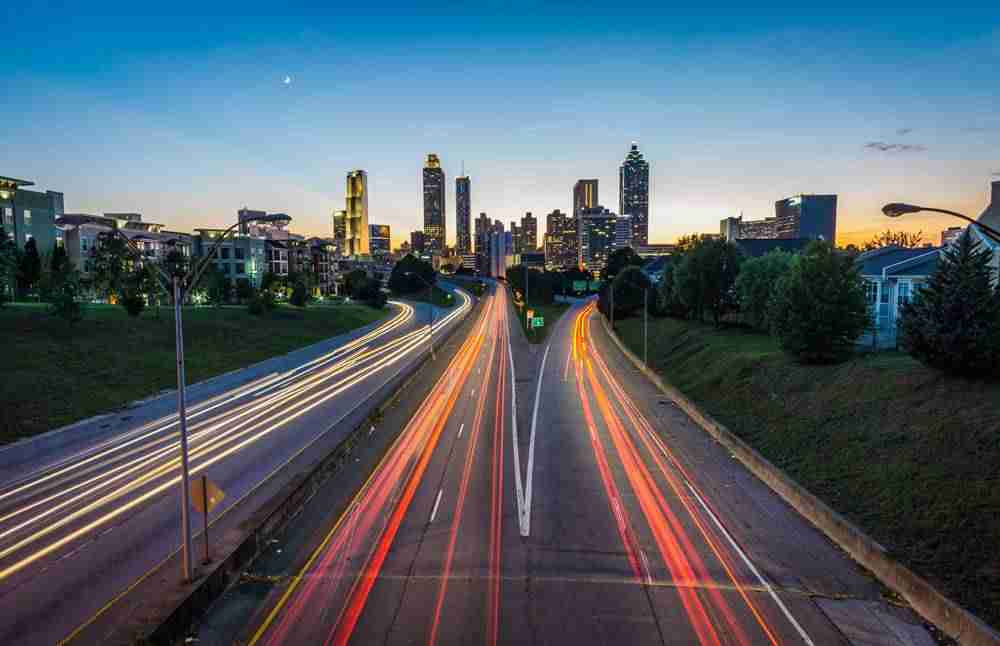
Saca la basura
Con «sacar la basura» nos referimos a vaciar la papelera. Todo contenido que sea borrado, va directamente a la papelera. Desde aquí, el contenido puede restaurarse a su ubicación original o eliminarse para siempre. Sin duda, es un sistema muy útil.
Pero claro, lo que en un principio es la mar de útil, puede convertirse en un auténtico vertedero. Este vertedero, sin duda alguna, ocupará espacio innecesario en tu base de datos.
Por defecto, WordPress elimina el contenido de la papelera cada 30 días. Esto puede modificarse editando en fichero wp-config.php. Si quieres reducir ese periodo de tiempo, añade la siguiente línea (en este caso lo hemos dejado a 7 días).
define (‘EMPTY_TRASH_DAYS’, 7);
O bien, puedes incluso desactivar el sistema de papelera para optimizar WordPress aún más. Pero sinceramente, no te lo recomiendo. Todo el mundo comente errores.
define (‘EMPTY_TRASH_DAYS’, 0);
Reduce las revisiones, borradores, spam, pingbacks y trackbacks
No solo la papelera puede aumentar innecesariamente el tamaño de tu base de datos, existen otros datos que pueden hacerla crecer aún más de forma absurda. Es por eso que es importante eliminar regularmente los comentarios de spam y los pingbacks y trackbacks no deseados.
Esto también es válido para las revisiones. Ya sabéis que las revisiones se generan cada vez que le das al botón guardar de cualquier contenido de WordPress. Esto se traduce en que, un artículo con 10 revisiones, pesará 10 veces más en la base de datos que un artículo normal.
Por defecto, WordPress puede almacenar un número ilimitado de revisiones. Pero lo puedes cambiar, editando el archivo wp-config.php y añadiendo esta línea (en este caso lo hemos dejado a un máximo de 3 revisiones):
define( ‘WP_POST_REVISIONS’, 3 );
E incluso deshabilitar el sistema de revisiones. Aunque como te he comentado antes, no es muy recomendable.
define( ‘WP_POST_REVISIONS’, false );
Optimiza las imágenes para la web
Otro aspecto que puede desembocar que tu sitio web cargue lento son las imágenes. Recuerda siempre subirlas optimizadas utilizando diversas herramientas para aligerar la carga de la web. Si no sabes cómo optimizar imágenes para WordPress, puedes visitar este artículo en el que hablo de ello largo y tendido.
También te puede interesar: Cómo subir imágenes pesadas a WordPress
De todas maneras, si no quieres sacrificar la calidad de las imágenes que subas a WordPress, puedes instalar un plugin de carga lenta de imágenes, como Lazy Load. Este tipo de plugins se encargan de cargar las imágenes solamente cuando la pantalla del usuario para por ellas.

Instala un plugin de caché
Los plugins de caché se encargan de mostrar archivos HTML estáticos en lugar de archivos dinámicos. Esto reduce muy mucho el tiempo de carga de una web ya que no tiene que ejecutar ni ficheros PHP, ni realizar consultas MySQL.
Existen muchos plugins de caché. Si no sabes por cuál decantarte visita este artículo en el que hacemos una comparación entre los más populares.
Considera no utilizar botones ni widgets de redes sociales
Para la mayoría de administradores de WordPress, el tráfico de redes sociales es importantísimo, solamente por detrás del otorgado por los motores de búsqueda. Es por eso que son tan comunes los botones de compartir en redes sociales en los sitios web desarrollados con WordPress.
Desafortunadamente, los botones de compartir oficiales de servicios como Facebook y Twitter pueden aumentar los tiempos de carga enormemente debido a las llamadas que realizan a servicios externos. Esto se puede solucionar cambiándolos a enlaces de texto, enlazados a las URLs oficial de compartir de cada red social, o a imágenes con los logotipos de las redes sociales.
Habilita la compresión Gzip
La compresión de Gzip permite que una página sea transferida a un navegador hasta en un 70% de su tamaño original. El navegador entonces descomprime la página y la muestra al usuario.
La compresión de Gzip es fácil de activar en WordPress. Se puede llevar a cabo a través de la página de opciones de WordPress. Puedes encontrar esta página en www.tuweb.com/wp-admin/options.php. Para activar Gzip, simplemente cambia el valor del campo Gzip de 0 a 1.
Minimiza tus ficheros CSS y Javascript
Cada llamada a archivos CSS y Javascript es una solicitud HTTP. Esto significa que cuando alguien visita tu página web, tu equipo envía una solicitud para un archivo y luego el servidor devuelve la respuesta. Cuantas más solicitudes haya en tu servidor, más tiempo tardarán en cargarse tus páginas.
Existen muchos plugins de WordPress que minimizan tus archivos CSS y Javascript como WP Minify o Better WordPress Minify.
Espero que te haya gustado y sigas estos consejos al pie de la letra para optimizar WordPress y acelerar tu web. Si tienes alguna duda, háznoslo saber en la caja de comentarios de más abajo y, si consideras importante el artículo, compártelo en tus redes sociales.






Hola,
He instalado el plugin WP Super Cache y después de configurarlo he conseguido que mi página wp marche bastante más rápido.
No obstante, ahora cualquier modificación que realizo a través del dashboard, sobretodo cuando toco elementos de la barra lateral (widgets y demás), no aparecen los cambios en la web de forma instantánea (a veces incluso tengo que esperar un día entero para que aparezcan).
Suelo limpiar datos de navegación y cache en el navegador pero no resulta. No es esa exactamente la solución.
Esto claro no me pasaba antes de instalar el plugin y tiene pinta de ser un problema engorroso habitual.
¿Hay alguna manera de solucionarlo?
Muchas gracias de antemano.
Hola Paco,
WP Super Cache cuenta con una opción para borrar caché que te debería servir en tu propósito.
Para ello ve a Ajustes > WP Super Cache y presiona el botón Borrar caché.
Un saludo
No me lo puedo creer que eso era… Muchisimas gracias, Jorge! Me has salvado! 😀
A mandar!